BNI - The World's Leading Business Networking and Referral Organization
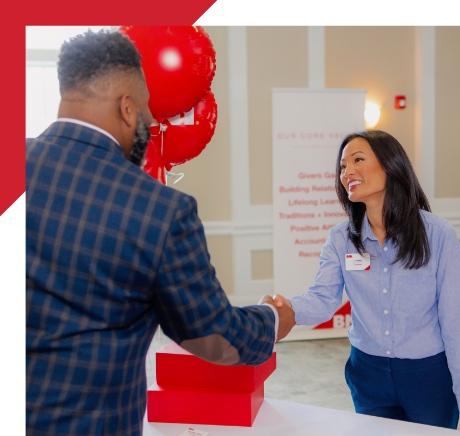
Networking là nền tảng phát triển doanh nghiệp thành công
Kinh doanh thông qua Networking đã chứng minh là một trong những cách hiệu quả nhất để kiến tạo Cơ hội Kinh doanh và tăng trưởng doanh thu.
82% chủ doanh nghiệp cho biết phần lớn doanh thu của họ đến từ các lời giới thiệu. Tuy nhiên, hầu hết không có cách thức đáng tin cậy để nhận được các Lời giới thiệu này một cách thường xuyên.
BNI Việt Nam cung cấp một hệ thống marketing thông qua các Cơ hội kinh doanh đến từ những lời giới thiệu đã được chứng minh giúp bạn phát triển doanh nghiệp của mình, thông qua một mạng lưới mối quan hệ đáng tin cậy của những người có cùng chí hướng, và sẽ cùng nhau giúp đỡ nhau để phát triển.
Tổ chức Kết nối lớn nhất Toàn cầu
Được thành lập vào tháng 1 năm 1985, BNI là tổ chức kết nối kinh doanh lớn nhất và thành công nhất trên thế giới, đang giúp cho các doanh nghiệp từ 77 quốc gia với hơn 12,000 Chapters phát triển doanh nghiệp của mình.
BNI hoạt động với cách thức như thế nào ?
Gói Thành viên BNI cung cấp môi trường, sự đào tạo và hỗ trợ phù hợp để xây dựng các mối quan hệ uy tín nhằm phát triển doanh nghiệp của bạn. Những cuộc họp với các đối tác kinh doanh uy tín hàng tuần theo một lịch trình với cấu trúc đã được nghiên cứu để tối đa hóa các Cơ hội kinh doanh của bạn.
224
Chapter
8,815
Thành viên
428,671
Cơ hội kinh doanh
14,187 Tỷ
Giá trị kinh doanh
1,6 Tỷ
Doanh Thu Bình Quân Thành Viên từ BNI
Lợi ích khi tham dự BNI

Mở rộng doanh nghiệp của bạn
"Tham gia BNI là một mạng lưới kết nối kinh doanh hiệu quả! Giá trị cốt lõi của chúng tôi - Givers Gain® - giúp kết nối các thành viên để hỗ trợ sự phát triển của doanh nghiệp qua việc cung cấp những giới thiệu và cơ hội chất lượng.
Tham gia một cuộc họp chi nhánh là cách tốt nhất để trải nghiệm trực tiếp sức mạnh của một mạng lưới doanh nghiệp đáng tin cậy và tìm hiểu cách BNI có thể thay đổi tương lai của doanh nghiệp bạn khi gặp gỡ những chuyên gia doanh nghiệp chất lượng trong khu vực của bạn."
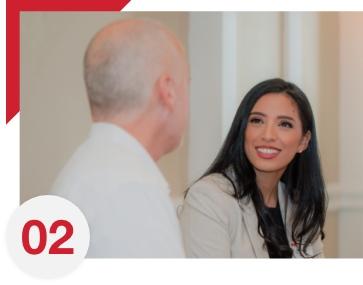
Phát triển mỗi quan hệ Kinh doanh
Chúng tôi xây dựng các mối quan hệ đối tác thân hữu. Gói Thành viên BNI

Trở thành một Master Connector
Trở thành một Master Connector
Tư cách thành viên BNI cho phép bạn tiếp cận với các cố vấn, chuyên gia về mạng lưới và nhiều nguồn lực phát triển chuyên môn thông qua nền tảng BNI Business Builder, giúp bạn nâng cao kỹ năng và vượt trội hơn so với đối thủ cạnh tranh.
Thành công trực tuyến và ngoại tuyến
Ba cách để trải nghiệm BNI Việt Nam

BNI In-person
A very personal way to meet, connect and grow.
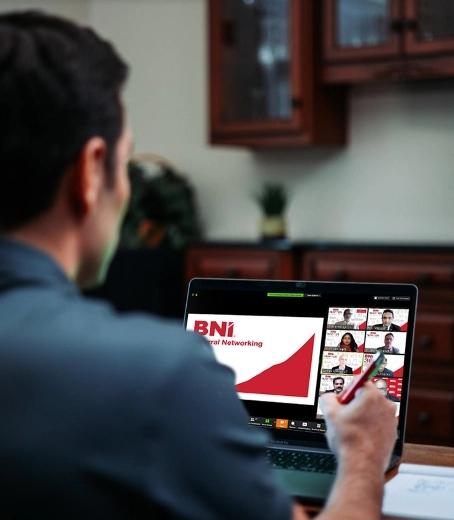
BNI Online
Một cách rất tiện lợi để gặp gỡ, kết nối và phát triển.

BNI Hybrid
Sự kết hợp hoàn hảo. Gặp mặt trực tiếp vào tuần đầu tiên của tháng và các buổi còn lại là trực tuyến.
Câu chuyện thành công Của thành viên BNI
ĐẾN BNI MỘT LẦN TÌNH CỜ, THÀNH CÔNG KHÔNG NGỜ
HÀNH TRÌNH “LỘT XÁC” KỲ DIỆU SAU KHI THAM GIA BNI
LÀM THẾ NÀO BNI GIÚP THÀNH VIÊN TĂNG DOANH THU 400%

BNI Việt Nam tự hào thông báo rằng chúng tôi đã giúp các thành viên tạo ra hơn 14.701 tỷ đồng doanh thu trong 12 tháng qua, với 474.574 Referral được trao. Những kết quả phi thường này có được nhờ vào các sáng kiến trọng điểm và sự cam kết của cộng đồng BNI Việt Nam.


BNI được xếp hạng trong Top 3 của Forbes “6 Hiệp hội doanh nghiệp nhỏ địa phương thiết yếu mà bạn nên tham gia”
ĐỐI TÁC ĐỒNG HÀNH
Đối tác Chiến lược

The Latest From BNI
Newsletter
Subscribe to our newsletter for exclusive tips on networking, public speaking and business.

